
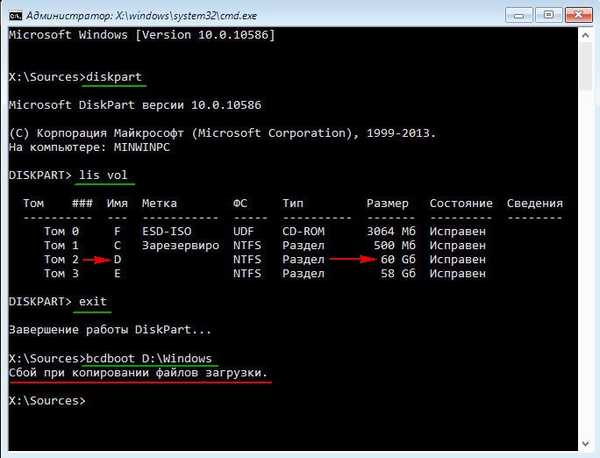
Błąd „Nie można skopiować plików rozruchowych” podczas przywracania programu ładującego system Windows 10 w systemach ze zwykłym systemem BIOS
Autor Vladimir Witajcie przyjaciele! W komentarzach na naszej stronie bardzo często zadaj podobne pytanie, a przed udzieleniem odpowiedzi w skrócie wyjaśnię, co jest Bcdboot i dlaczego podczas przywracania programu ładującego system Windows 10 należy wprowadzić polecenie: bcdboot.exe C: \ Windows, gdzie C: to litera dysku zainstalowanego systemu Windows 10 (ostrożnie, w twoim przypadku, litera dysku może być inna). Narzędzie BCDboot znajduje się w zestawie dystrybucyjnym Windows 7, 8.1, 10 i podczas instalacji systemu operacyjnego tworzy pliki bootloadera Windows. Jeśli instalujesz system operacyjny na komputerze ze zwykłym systemem BIOS (dysk twardy MBR), pliki rozruchowe są tworzone i umieszczane przez narzędzie w ukrytej sekcji System Reserved (rozmiar 350-500 MB).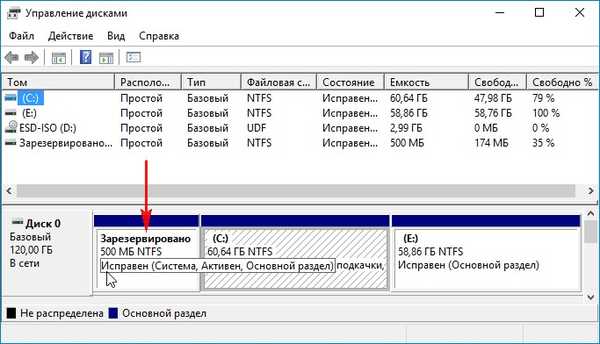

Aby przywrócić rozruch, wystarczy uruchomić komputer z dysku instalacyjnego Windows 7, 8.1, 10 lub rozruchowego dysku flash USB, następnie przejść do środowiska odzyskiwania i określić literę zainstalowanego systemu operacyjnego, a następnie wprowadzić polecenie: bcdboot.exe C: \ Windows, gdzie C: litera dysku zainstalowanego systemu Windows 10 (ostrożnie, w twoim przypadku litera dysku może być inna), pliki rozruchowe zostaną przywrócone i pojawi się komunikat „Pliki rozruchowe utworzone pomyślnie”. Jeśli po wprowadzeniu polecenia pojawi się błąd „Nie udało się skopiować pobranych plików„,

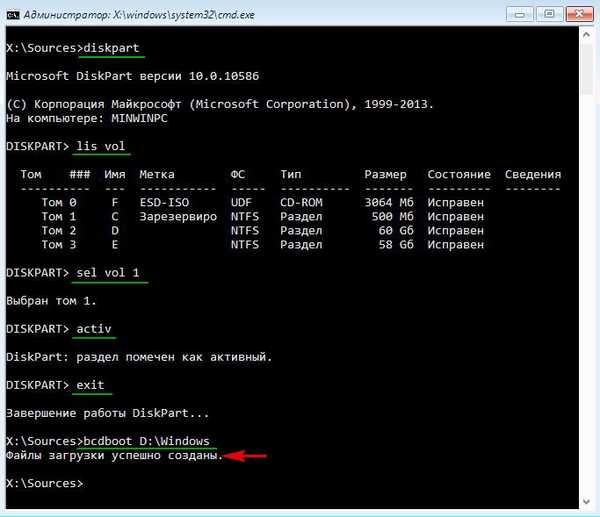
Uruchom ponownie i wpisz Windows 10.

Przyjaciele, jeśli masz laptopa z systemem UEFI BIOS i podczas przywracania programu ładującego system Windows 10 za pomocą polecenia bcdboot.exe C: \ Windows (gdzie C jest literą dysku zainstalowanego systemu), pojawia się błąd „Nie można skopiować plików rozruchowych”, najprawdopodobniej niepoprawnie wskazałeś partycja z zainstalowanym systemem Windows 10.
Artykuły na ten temat:
- Ponowne tworzenie programu ładującego system Windows 7
- Jak dowiedzieć się, gdzie znajduje się aktywna partycja na dysku twardym MBR wraz z bootloaderem systemów operacyjnych (jeśli na dysku twardym jest zainstalowanych kilka systemów Windows i nie ma partycji Hidden System Reserved (zarezerwowana przez system)
Tagi artykułu: Pobierz MBR Windows 10











